Chrome浏览器缓存机制详解与浏览器性能优化方法
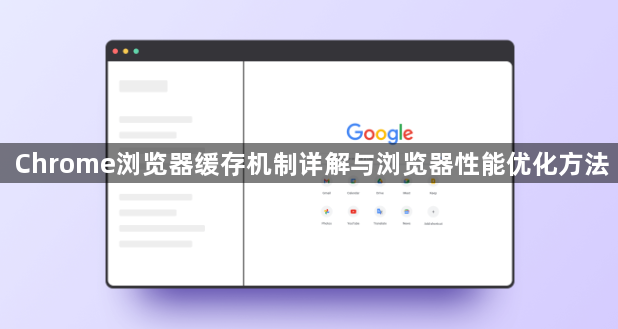
Chrome浏览器采用多层次的缓存策略来提升网页加载效率。当用户访问网页时,浏览器会将图片、脚本等静态资源临时存储在本地特定文件夹中,默认路径为Windows系统的C:\Users\用户名\AppData\Local\Google\Chrome\User Data\Default\Cache或Mac系统的~/Library/Caches/Google/Chrome/。这些缓存文件通过HTTP协议中的Cache-Control、ETag和Last-Modified等响应头字段进行管理,实现资源的有效性验证与更新控制。例如,若服务器设置Cache-Control: max-age=3600,则浏览器会在一小时内直接使用本地缓存而无需重复请求服务器。
清理缓存是维护浏览器性能的基础操作。用户可通过点击右上角菜单进入“隐私和安全”区域的“清除浏览数据”界面,勾选“缓存的图片和文件”后选择时间范围执行删除。对于需要自动化管理的场景,可在高级设置中开启自动清理功能,设定定期清除任务以平衡存储空间与访问速度。手动管理缓存时需注意,直接操作系统目录下的加密压缩文件存在误删风险,建议优先使用官方提供的清理工具。
优化缓存策略还能改善特定场景下的体验。比如在开发测试环境中,开发者可通过设置Cache-Control: no-cache强制每次请求验证资源更新,确保获取最新代码版本。而对于高频访问的静态站点,合理延长缓存有效期能显著减少网络传输延迟。此外,Chrome还支持预加载机制,通过预测用户行为提前加载潜在访问的网页资源,进一步加速页面响应。
提升浏览器整体性能需要综合多项调整措施。限制同时打开的标签页数量可有效降低内存占用,安装Tab Limiter等扩展能强制执行页面配额管理。硬件加速功能的启用与否应根据显卡性能决定,在“高级”设置中取消勾选“使用硬件加速模式”可避免低配GPU导致的渲染卡顿。定期审查扩展程序列表同样关键,禁用或移除不常用插件能释放后台进程资源,特别是那些具有监控功能的安保类工具可能干扰正常浏览流程。
网络层面的优化也不可忽视。修改DNS设置为公共服务器如8.8.8.8或1.1.1.1能加快域名解析速度,尤其在运营商默认DNS响应较慢的情况下效果明显。启用文本压缩技术(Brotli算法)则通过减小数据传输量提升页面加载效率,该功能可在chrome://flags页面手动开启。对于企业用户,配置代理服务器实现数据压缩传输也是可行的加速方案。
系统级调优同样影响浏览器表现。通过任务管理器结束无关进程能释放CPU资源,而磁盘碎片整理则有助于提升缓存文件的读写效率。在启动参数中添加--no-sandbox虽能突破某些限制但会降低安全性,普通用户应谨慎使用。当常规优化手段失效时,重置浏览器设置为默认状态或重新安装可彻底解决因配置错误导致的性能问题。
通过逐步执行这些操作步骤,用户能够深入理解并掌控Chrome浏览器的缓存机制与性能瓶颈。重点在于根据实际使用场景动态平衡缓存策略、资源分配和网络配置,既能享受高速浏览体验,又能避免过度消耗系统资源。
